Win11 KB5021255离线更新补丁 官方版
Win11 KB5021255离线更新补丁是微软今早刚发布的最新补丁,用户可以升级补丁至内部版本22621 963,此次更新不仅为用户解决了可能影响任务管理器的问题,而且针对DPAPI解密进行了一定的改进,接下来本站为大家提供补丁下载。


时间:2022-11-10 10:27:13
发布者:linwenxiang
来源:当客下载站
华为笔记本/电脑重装系统,有时因为无法正常进入系统桌面,就需要使用U盘启动盘,但有很多用户还不清楚,华为电脑bios怎么设置U盘为第一启动项,下面小编给大家详细讲解下,华为笔记本/电脑设置U盘启动的方法。

华为笔记本U盘启动设置步骤
1、开机一直按F2(或按住FN不要松开,然后不停的按F2F2)进入BIOS开始设置,如下图所示;

2、进入BIOS界面后,我们首先把BIOS语言改成“简体中文”,如下图所示;

3、选然后我们再将键盘往下移动,将安全启动(Secure Boot)由默认的打开(enabled)状态改成关闭(disabled),如下图:
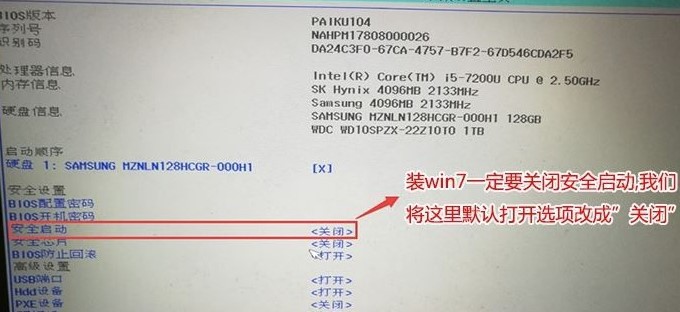
4、以上操作完成后,我们接着按键盘上的F10保存设置,然后将制作好的U盘启动盘(一定要记得必须要支持uefi启动的U盘)接到电脑上按F12,接着我们会看到启动菜单,我们选择带uefi或efi开头的U盘“回车”启动,如图:
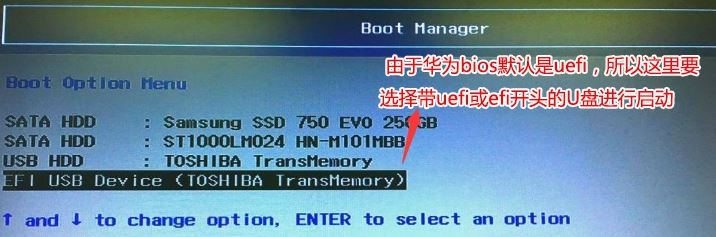
按照以上步骤操作完后,就能使用U盘启动盘为自己的华为电脑安装系统了,希望本文对大家能有帮助。